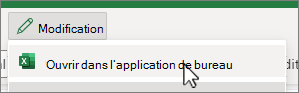-
Sélectionnez les cellules que vous souhaitez verrouiller.
-
Sous l’onglet Accueil , sélectionnez le lanceur de boîte de dialogue Paramètres d’alignement
-
Sous l’onglet Protection, case activée la zone Case activée verrouillée, puis sélectionnez OK.
-
Accédez à Révision et sélectionnez
Remarque : Les cellules sont verrouillées uniquement lorsque vous avez un mot de passe en place. Pour déverrouiller, supprimez le mot de passe.
Les cellules verrouillées à l’aide de l’application de bureau Excel sont respectées dans l’application web, mais le verrouillage ou le déverrouillage des cellules n’est actuellement pas possible à partir de Excel sur le Web. Pour verrouiller des cellules, utilisez l’application de bureau Excel.
Conseil : Vous n’avez pas l’application de bureau Excel ? Essayez ou achetez Microsoft 365.
-
Sélectionnez les cellules que vous souhaitez verrouiller.
-
Dans le menu Format de la barre d’outils supérieure, sélectionnez Cellules.
-
Sous l’onglet Protection, case activée la zone Case activée verrouillée, puis sélectionnez OK.
-
Accédez à Révision et sélectionnez
Remarque : Les cellules sont verrouillées uniquement lorsque vous avez un mot de passe en place. Pour déverrouiller, supprimez le mot de passe.